- Tyhjennä roskakori
- Poista sähköpostisovellus
- Tyhjennä välimuisti Macissa
- Hanki lisää tallennustilaa Macissa
- Käytä Chromen vähemmän RAM-muistia
- Missä on Levytyökalu Macissa
- Tarkista historia Macissa
- Control + Alt + Delete Macissa
- Tarkista Macin muisti
- Tarkista historia Macissa
- Poista sovellus Macista
- Tyhjennä Chromen välimuisti Macissa
- Tarkista tallennustila Macissa
- Tyhjennä selaimen välimuisti Macissa
- Poista suosikki Macissa
- Tarkista RAM Macissa
- Selaushistorian poistaminen Macissa
CleanMyMac X: Tietoja, joita ei kannata jättää väliin
 Päivitetty Lisa Ou / 06. syyskuuta 2023 09
Päivitetty Lisa Ou / 06. syyskuuta 2023 09Hei kaverit! Parhaan ystäväni ja minä puhuimme eilen puhelimessa. Mainitsin ongelman Macistani, jonka tallennustila on loppumassa. Keskusteltuani asiasta hänen kanssaan hän ehdotti CleanMyMac X -ohjelmaa vapauttamaan tilaa Macissani. Hän ei kuitenkaan ole varma, onko CleanMyMac X turvallinen. Voitko antaa minulle lisätietoja tästä ohjelmasta? Kiitos jo etukäteen!
Jos olet uusi tässä ohjelmassa, sinun on tiedettävä siitä paljon enemmän. Älä huoli. Suodatamme tiedot tämän viestin jokaisessa siihen liittyvässä osassa. Vieritä alas aloittaaksesi tutustumisen CleanMyMac X:ään.


Opasluettelo
Osa 1. Mikä on CleanMyMac X
Jotkut teistä saattavat olla ymmällään siitä, onko CleanMyMac X sisäänrakennettu Maciin sen suosion vuoksi. Suoraan sanottuna mainittu ohjelma ei ole sisäänrakennettu Maciin, mutta se on yksi johtavista puhdistustyökaluista Mac-tallennustilassa.
Se voi optimoida Macisi vapauttamalla gigatavuja tilaa. Voit myös poistaa ohjelmia Macistasi muutamalla napsautuksella. Tällä tavalla se on kätevä, koska se lyhentää Mac-ohjelmien asennuksen poistoprosessia verrattuna niiden manuaaliseen poistamiseen.
Lisäksi CleanMyMac X voi pitää online-toimintasi yksityisenä. Tässä tapauksessa kukaan ei pääse käsiksi tai hakkeroida niitä. Jos haluat lisätietoja tästä ohjelmasta, jatka tämän viestin lukemista.
Osa 2. Onko CleanMyMac X turvallinen
Vaikka CleanMyMac X on suosittu, monet teistä ihmettelevät, onko se turvallista tiedostoillesi. Itse asiassa tällä ohjelmalla on tunnuslause "Tee Macistasi kuin uusi.”Se on merkki siitä, että sen on tehtävä jotain tiedostoillesi parantaakseen Macin suorituskykyä.
Itse asiassa ei ole mitään syytä huoleen tiedostojesi turvallisuudesta, kun käytät CleanMyMac X:ää. Tämä ohjelma takaa, että se on vapaa haittaohjelmista. Olennaisten esineiden varmuuskopiointi on kuitenkin suositeltavaa. Tässä tapauksessa et ole huolissasi, jos heille tapahtuu jotain pahaa käyttäessäsi CleanMyMac X:ää.

FoneLab Mac Sweepillä tyhjennät järjestelmä-, sähköposti-, valokuva- ja iTunes-roskatiedostot vapauttaaksesi tilaa Macissa.
- Hallinnoi samankaltaisia valokuvia ja päällekkäisiä tiedostoja.
- Näytä Macin yksityiskohtainen tila helposti.
- Tyhjennä roskakori saadaksesi lisää tallennustilaa.
Osa 3. CleanMyMac X:n käyttäminen
Kun tiedät, että CleanMyMac X on turvallinen, olet todennäköisesti kiinnostunut tietämään, kuinka sitä käytetään. Onneksi olemme laatineet sen yksityiskohtaiset vaiheet alla. Sinun on kuitenkin oltava kärsivällinen, kun käytät tätä työkalua. Syynä on, että kestää paljon aikaa, kun työkalu alkaa tarkistaa tiedostoja.
Lisäksi tämä CleanMyMac ei kysy lupaa kerralla Maciltasi. Se tehdään prosessin aikana. Jos näin on, sinun on pysyttävä Macin edessä hitaasta skannausprosessista huolimatta.
Noudata joka tapauksessa alla olevia ohjeita huolellisesti välttääksesi virheitä prosessissa. Jatka eteenpäin.
Vaihe 1Siirry CleanMyMacin viralliselle verkkosivustolle ladataksesi oikean ohjelmiston. Sen jälkeen sinun tarvitsee vain napsauttaa Lataa kokeiluversio -painiketta. Latausprosessi kestää vain muutaman minuutin. Odota ja napsauta Ladattu tiedosto yläreunassa. Vedä ja pudota se kohtaan Hakemus kansiota sen jälkeen. Käynnistä työkalu myöhemmin.
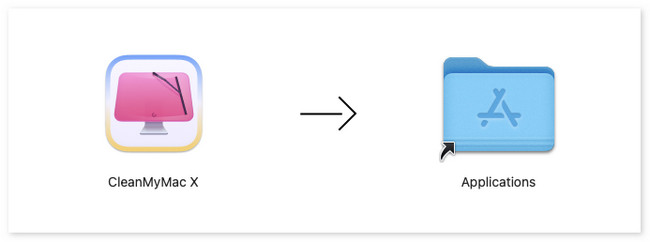
Vaihe 2Näet työkalun skannausliittymän heti. Vasemmalla puolella sinun on valittava tiedot, jotka haluat poistaa Macista. Se sisältää järjestelmäroskapostin, sähköpostin liitteet, Roskakorit, Optimointi, Haittaohjelmien poisto ja paljon muuta. Napsauta sen jälkeen Skannata painiketta.
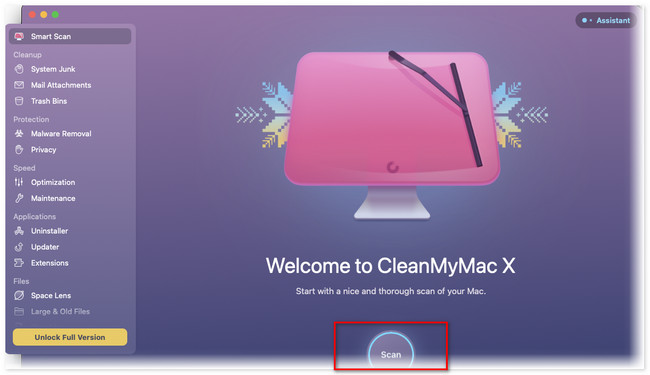
Vaihe 3Skannausprosessi kestää liian kauan. Sinun tarvitsee vain odottaa prosessin päättymistä. Napsauta myöhemmin ajaa -painiketta pääkäyttöliittymän alaosassa. Myöhemmin työkalu puhdistaa Macisi jonkin aikaa sitten valitsemasi ominaisuuden mukaan.
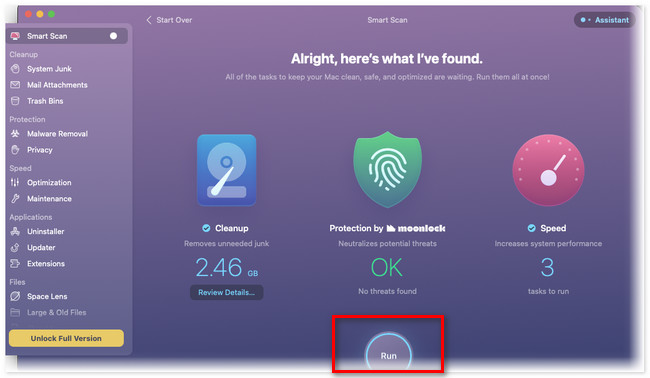
Osa 4. Paras vaihtoehto CleanMyMac X:lle
Tiesitkö, että CleanMyMac X:llä on johtava vaihtoehto? Tämä työkalu on FoneLab Mac Sweep! Se voi puhdistaa Macin muutamalla napsautuksella. Katsotaanpa alla joitakin sen ominaisuuksia.

FoneLab Mac Sweepillä tyhjennät järjestelmä-, sähköposti-, valokuva- ja iTunes-roskatiedostot vapauttaaksesi tilaa Macissa.
- Hallinnoi samankaltaisia valokuvia ja päällekkäisiä tiedostoja.
- Näytä Macin yksityiskohtainen tila helposti.
- Tyhjennä roskakori saadaksesi lisää tallennustilaa.
- Se voi tarkistaa Macisi tilan ja näyttää sen sinulle yksityiskohtaisesti. Se sisältää Mac-suorittimen, muistin ja levyn.
- Se auttaa sinua poista useita sovelluksia muutamalla napsautuksella.
- Se hallitsee samoja valokuvia ja muita tiedostoja. Tässä tapauksessa voit poistaa päällekkäiset.
- It tyhjentää välimuistit Mac-selaimista.
Nämä ominaisuudet ovat vain osa työkalun sisältämistä ominaisuuksista. Jos haluat tutkia FoneLab Mac Sweep, katso vaiheet alla.
Vaihe 1Lataa työkalu rastittamalla Ilmainen lataus -painiketta. Määritä ohjelmisto myöhemmin vetämällä se Sovellus-kansioon. Käynnistä työkalu myöhemmin. Näet työkalun pääliittymän. Jos haluat tarkistaa ensin Macillasi, napsauta Tila painiketta vasemmalla. Työkalu näyttää Mac-suorittimen, muistin ja levyn nykyisen suorituskyvyn.
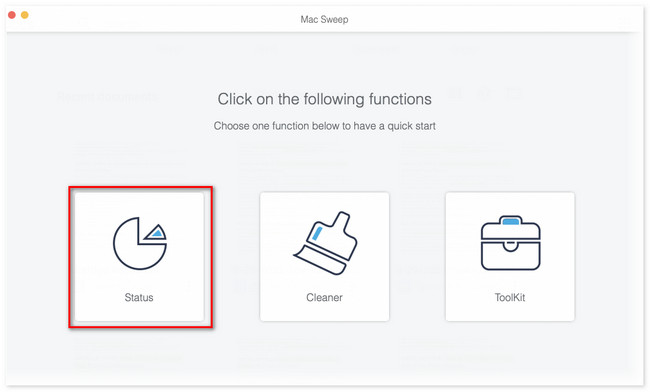
Vaihe 2Jos haluat puhdistaa Macin, sinun on valittava seuraavista Siivooja ja Toolkit kuvakkeet. Se riippuu siitä, minkä tyyppisiä tiedostoja haluat poistaa Macistasi. Jos valitset Siivooja ominaisuuksia, näet Samankaltaisen valokuvan, Kopiokansion, Suuret ja vanhat tiedostot, Roskakori, iTunes Junk, System Junk, iPhoto Junk ja Email Junk -lisäominaisuudet.
Mutta jos valitset Toolkit -ominaisuuden, näet asennuksen poistamisen, tiedostonhallinnan, optimoinnin, piilotuksen, tietosuojan ja arkistoinnin poistamisen lisäominaisuudet.
Vaihe 3Valitse Skannata -painiketta. Tulokset näkyvät Näytä -painiketta, riippuen niiden koko tiedostokoosta myöhemmin. Napsauta painiketta nähdäksesi tulokset.
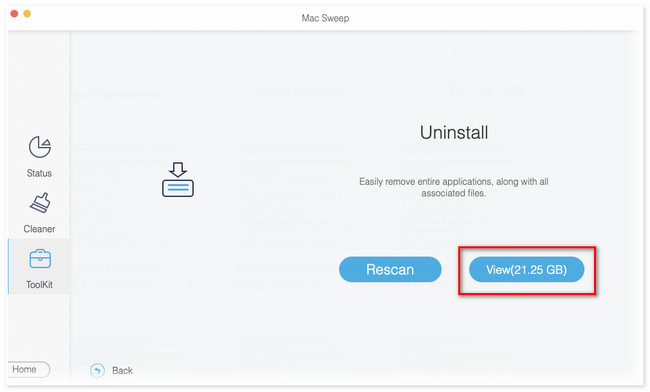
Vaihe 4Valitse tiedostot, jotka haluat poistaa. Merkitse rasti Valitse kaikki -painiketta, jos haluat poistaa ne kaikki. Napsauta myöhemmin Clean -painiketta aloittaaksesi niiden poistamisen.
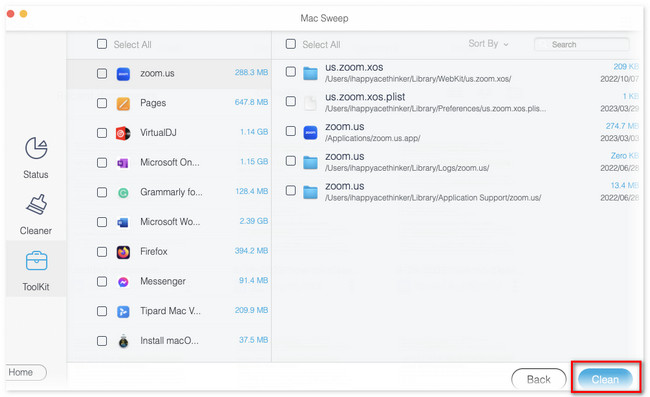

FoneLab Mac Sweepillä tyhjennät järjestelmä-, sähköposti-, valokuva- ja iTunes-roskatiedostot vapauttaaksesi tilaa Macissa.
- Hallinnoi samankaltaisia valokuvia ja päällekkäisiä tiedostoja.
- Näytä Macin yksityiskohtainen tila helposti.
- Tyhjennä roskakori saadaksesi lisää tallennustilaa.
Osa 5. Usein kysyttyä CleanMyMac X:stä
1. Kuinka saada ilmainen lisenssi CleanMyMac X:lle?
Voit saada ilmaisen lisenssin CleanMyMac X:ltä vain 7 päiväksi. Se tapahtuu ohjelman ilmaisen kokeilusuunnitelman avulla. Käytä tätä varten Mac-tietokoneesi ohjelmaa. Kun prosessi on päättymässä, ohjelma pyytää sinua aloittamaan ilmaisen kokeilun. Klikkaa Aloita ilmainen kokeilu -painiketta ja koodaa laskutustietosi. Myöhemmin pääset käyttämään ohjelman rajoitettuja ominaisuuksia 7 päivän ajan.
2. Suositteleeko Apple CleanMyMac X:ää?
Me kaikki tiedämme, että Apple on Macisi valmistaja. Valitettavasti Apple ei suosittele CleanMyMac X -ohjelmaa, vaikka se on turvallista käyttää. Mutta sinun ei tarvitse huolehtia. CleanMyMac X on virallisesti Applen notaarin vahvistama. Se tarkoittaa, että ohjelma on läpäissyt haittaohjelmien tarkastukset.
Toivomme, että CleanMyMac X -arvostelu auttaa sinua paljon. Lisäksi toivomme, että harkitset FoneLab Mac Sweep vaihtoehtona mainitulle ohjelmalle. Lataa työkalu nyt tutkiaksesi siitä lisää. Lisäksi, jos sinulla on lisää kysymyksiä ja huolenaiheita Macistasi, kommentoi ne alle.

FoneLab Mac Sweepillä tyhjennät järjestelmä-, sähköposti-, valokuva- ja iTunes-roskatiedostot vapauttaaksesi tilaa Macissa.
- Hallinnoi samankaltaisia valokuvia ja päällekkäisiä tiedostoja.
- Näytä Macin yksityiskohtainen tila helposti.
- Tyhjennä roskakori saadaksesi lisää tallennustilaa.
